比特精灵的使用教程,比特精灵怎么下载种子?
时间:2021-02-23 14:25:04 作者:无名 浏览量:54
比特精灵是一款免费提供给所有用户进行使用的BT下载工具,我们在使用该软件的过程中不会出现任何的广告,为用户提供一个纯净的下载环境,同时在使用过程中,还能够体验到其稳定的下载速度。接下来本篇文章给大家来分享的是该软件下载种子的详细教程,帮助小伙伴们更快的上手使用这款工具,同时本站提供该软件的下载,有需要的小伙伴快来本站下载使用吧!

比特精灵 图一
使用教程
1. 在该页面中找到比特精灵软件的下载地址,选择自己习惯的下载方式将该软件下载至电脑中即可。将该压缩包解压到当前文件夹中,在文件夹中双击点击exe程序文件进行该软件的安装,我们进入该软件的安装页面中,根据安装向导完成该软件的安装即可。
2. 打开下载安装好的比特精灵软件之后,在该软件的主页面中,我们看到的是一个设置向导页面,根据该软件中的各项提示完成设置之后。接下来我们是这下载一个BT资源,点击页面中的“新建”按钮即可。
3. 在新建的下载页面中,点击该页面右侧的“浏览”按钮,打开电脑上面的BT种子;或者我们直接选择在某个下载站中,复制任意软件的下载地址,然后将下载地址粘贴大到软件的空白框中即可完成下载。
4. 如下图所示,当我们使用比特精灵下载这些软件的过程中,我们也可以直接找到一个链接,然后点击鼠标右键可以直接选择使用该软件进行下载,就能够直接自动加载到比特精灵中,开始进行下载。
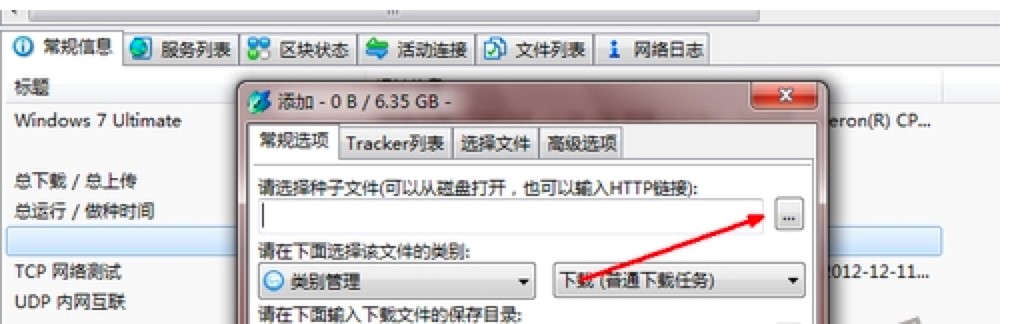
比特精灵 图二
5. 当用户确认这个BT种子或者下载链接准确无误之后,点击“确定”按钮就能够开始下载,确定之后该软件会自动对BT种子文件和下载链接进行识别,同时会将里面包含的各种文件自动列在“正在下载”的列表中能够进行查看。
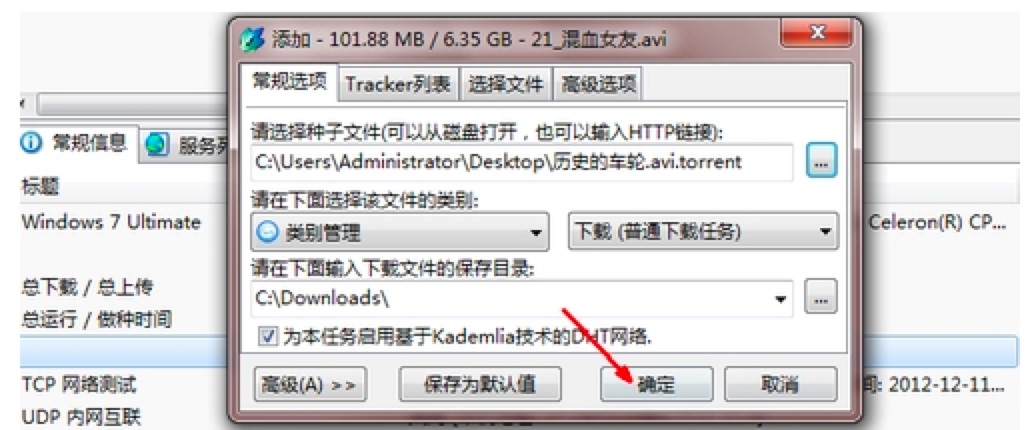
比特精灵 图三
6. 在软件正在“运行队列”一栏中,就会发现我们刚才添加的下载任务。耐心等待该任务下载完成即可,当文件下载完成之后,所有下载的文件能够在已经完成下载的类别中,直接继续你功能查看,也能够在这里直接打开文件。
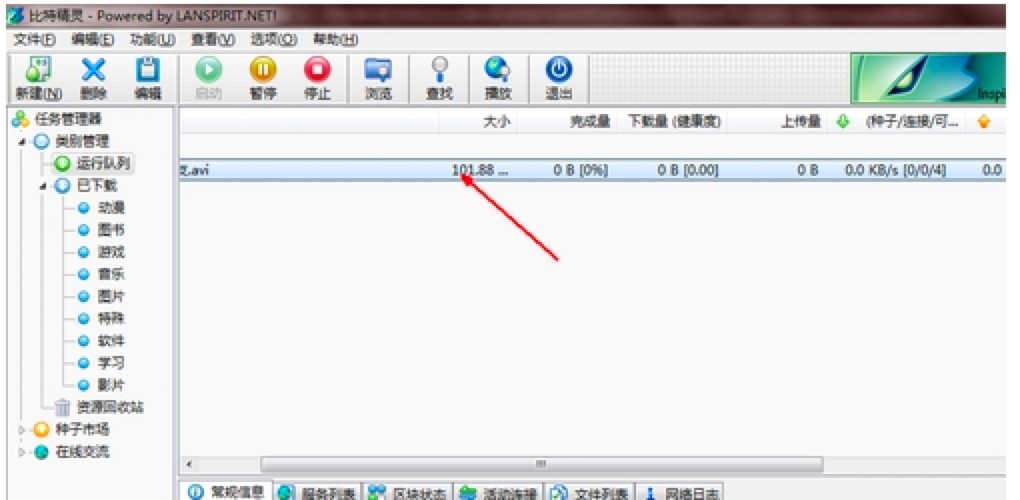
比特精灵 图四
以上就是本篇文章给大家来分享的比特精灵下载种子文件的详细教程,希望小伙伴们看完之后都能够进行回看的各项操作了,如果还想了解该软件的其他的使用教程,可以在本站直接进行搜索查阅。
比特精灵 3.6.0.550 官方版
- 软件性质:国产软件
- 授权方式:免费版
- 软件语言:简体中文
- 软件大小:2285 KB
- 下载次数:368332 次
- 更新时间:2021/2/23 0:04:01
- 运行平台:WinXP,Win7...
- 软件描述:想要下载BT资源,但是好多下载器的传输速度都非常慢?等个大半天才下载了一半。今天... [立即下载]
相关资讯
相关软件
电脑软件教程排行
- 破解qq功能和安装教程
- 怎么将网易云音乐缓存转换为MP3文件?
- 比特精灵下载BT种子BT电影教程
- 微软VC运行库合集下载安装教程
- 土豆聊天软件Potato Chat中文设置教程
- 怎么注册Potato Chat?土豆聊天注册账号教程...
- 浮云音频降噪软件对MP3降噪处理教程
- 英雄联盟官方助手登陆失败问题解决方法
- 蜜蜂剪辑添加视频特效教程
- 比特彗星下载BT种子电影教程
最新电脑软件教程
- 一对一网络课堂官方下载新手使用教学
- 淘宝买家中差评查询软件官方下载详情介绍
- 石青分类信息群发工具官方下载使用帮助
- 鲁大师绿色版官方下载新手使用教学
- 酷博网视官方下载功能特点和安装教学
- 坚果云官方下载离职员工文件处理教学
- 极光网络电视官方下载详情介绍
- 华游游戏世界大厅功能特点和安装步骤
- 管家婆创业版官方下载使用教学
- 百度相册官方下载详情介绍
软件教程分类
更多常用电脑软件
更多同类软件专题












